Kleurfilters inschakelen om het scherm duidelijker te lezen op Windows 10

Als u deze optie wilt vinden, opent u het menu Start, klikt u op het tandwielvormige instellingenpictogram. en ga naar Toegankelijkheid> Kleur en hoog contrast.
Als je deze optie niet ziet, is je pc nog niet geüpgraded naar de Fall Creators Update.
Om kleurenfilters te activeren, stel je "Apply" in kleurenfilter "hier" Aan ". Kies het gewenste kleurenfilter in het vak "Kies een filter" en het is onmiddellijk van kracht.
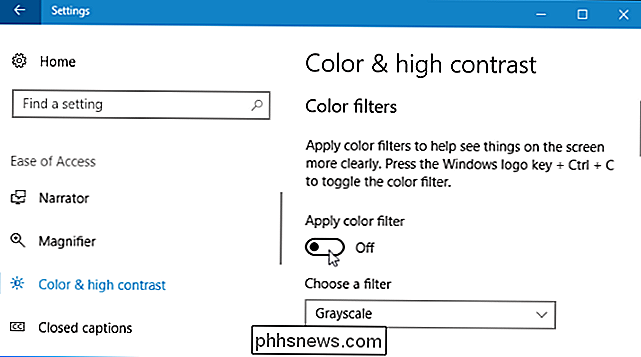
Gebruik de sneltoetscombinatie Windows + Ctrl + C om snel het door u gekozen kleurenfilter overal in Windows aan en uit te zetten. Houd alle drie de toetsen tegelijkertijd ingedrukt om de snelkoppeling te activeren.
Het filter "Grijstinten" verwijdert alle kleuren van uw scherm en zet alles in de grijstinten.
Het filter "Omkeren" inverteert alle kleuren. Wit wordt bijvoorbeeld zwart, zwart wordt wit, blauw wordt oranje, roze wordt groen enzovoort.
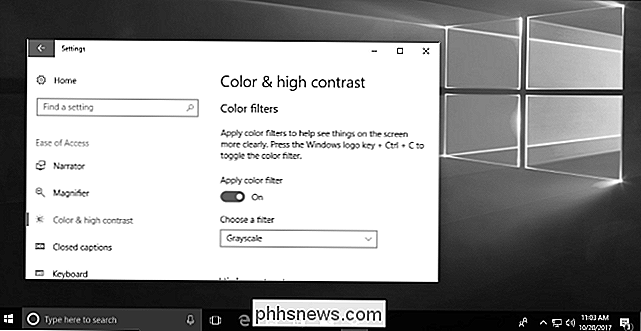
Het filter "Grijsschaal omgekeerd" verwijdert alle kleuren van uw scherm en verandert alles in grijstinten. De kleuren worden echter ook omgekeerd, dus helder wit wordt donker zwart en donker zwart wordt helder wit. Dit kan dingen gemakkelijker leesbaar maken op het scherm als u gevoelig bent voor licht. De achtergrond in de zwarte tekst op de witte achtergrond van de meeste toepassingen en webpagina's wordt bijvoorbeeld wit-tekst-op-zwart-achtergrond.
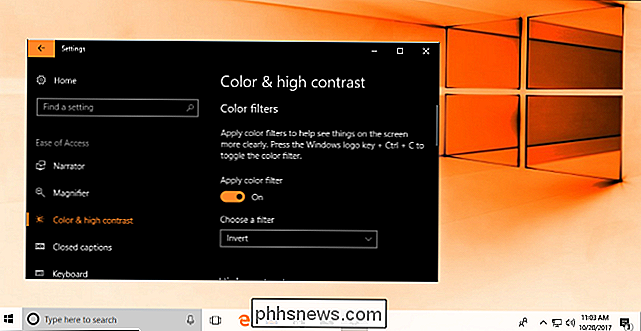
Het filter "Deutaranopia" maakt kleuren gemakkelijker te onderscheiden voor mensen met dit type van rood-groene kleurenblindheid.
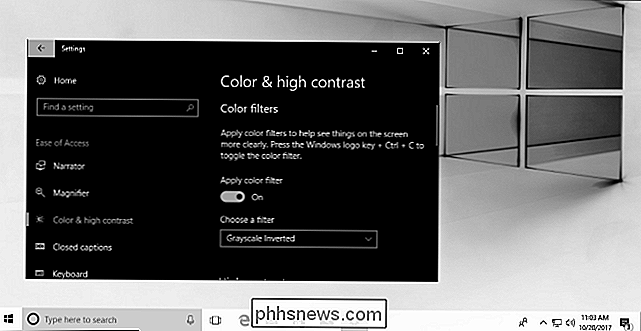
Het "Protanopia" -filter is bedoeld voor mensen met dit soort rood-groene kleurenblindheid.
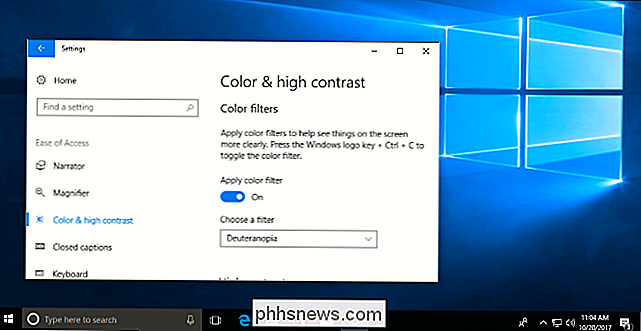
Het "Tritanopia" -filter maakt kleuren gemakkelijker te onderscheiden voor mensen met dit type kleur blindheid, ook bekend als blauw-gele kleurenblindheid.
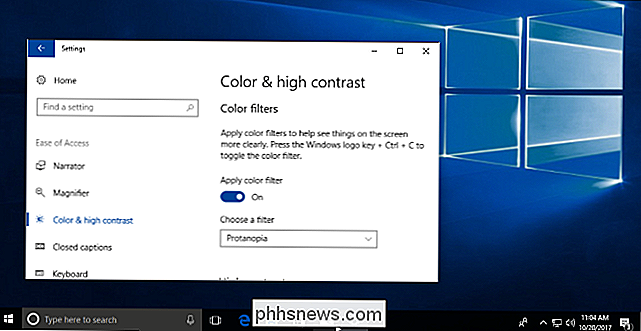
Oudere toegankelijkheidsfuncties zoals thema's met een hoog contrast zijn nog steeds beschikbaar in Windows 10. In feite kunt u nog steeds een thema met een hoog contrast inschakelen en kiezen in het scherm Kleur en hoog contrastinstellingen. Scroll gewoon naar beneden en je vindt de optie direct onder het gedeelte "Kleurenfilters".
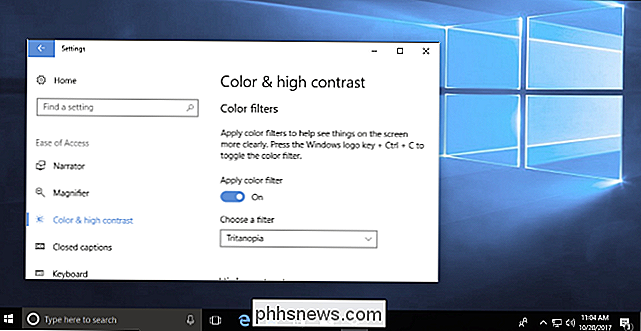

Meldingen op uw iPhone of iPad uitschakelen
IPhone- en iPad-apps moeten toestemming krijgen om meldingen te verzenden, maar het is nog steeds gemakkelijk om een luidruchtige telefoon te krijgen die niet stopt zoemen. Hier leest u hoe u alleen de meldingen krijgt die belangrijk voor u zijn. Hoe u meldingen over een app uitschakelt Om de meldingen van een app uit te schakelen, opent u de app Instellingen en tikt u op de categorie "Meldingen".

Ondanks het succes van Firefox Quantum is Mozilla zijn weg kwijt
Mozilla zou anders moeten zijn. Het markeert zichzelf als een non-profitorganisatie die zich inzet om het web beter te maken, een thema dat de privacy en veiligheid van gebruikers ten goede komt. Maar na deze week begin ik me af te vragen of Mozilla echt om zijn gebruikers geeft op de manier waarop ze beweren.



